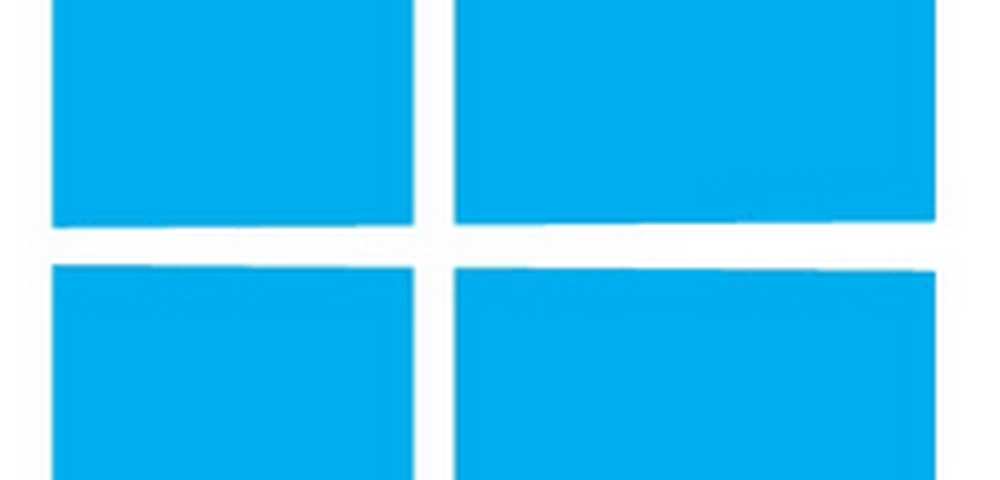Kjør, Stopp, Planlegg, Deaktiver Automatisk Vedlikehold i Windows - Vanlige spørsmål
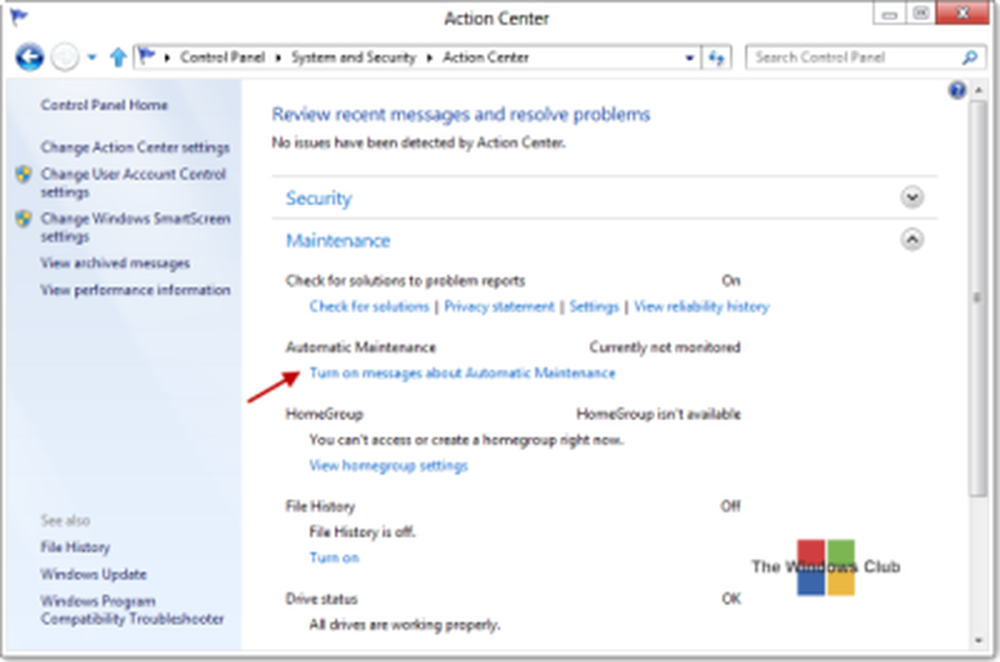
Windows 10/8 inneholder en ny funksjon som lar deg planlegge og kjøre Automatisk vedlikehold på datamaskinen din. Oppgaven når du kjører, vil utføre en oppgave som sikkerhetsoppdatering og skanning, Windows-programvareoppdateringer, Diskdefragmentering, Diskvolumfeil, Systemdiagnostikk, osv., Og inkluderer også Enterprise-Level Network Access Protection-skanning og sikkerhetsstandardskanning på alle arbeidsstasjoner for bedrifter..
I Windows 7 og tidligere versjoner er ytelsen og energieffektiviteten påvirket til en viss grad, men i Windows 10/8 er denne vedlikeholdsaktiviteten utformet for å kjøre i bakgrunnen - på prioriterte måter - med begrenset brukerinteraksjon og minimal innvirkning på ytelse og energieffektivitet.
Sier MSDN:
Automatisk vedlikehold stopper automatisk kjører vedlikeholdsaktiviteter for øyeblikket hvis brukeren begynner å samhandle med datamaskinen. Vedlikeholdsaktiviteten vil fortsette når systemet går tilbake til hvilemodus.
Windows Automatisk vedlikehold
Automatisk vedlikehold i Windows 10/8 kjøres daglig, og kombinerer all bakgrunnsvedlikeholdsaktivitet, for eksempel oppdatering av Windows-programvare, apper, deltakelse i Action Center-meldinger, kjøring av bakgrunnsvedlikeholdsoppgaver, etc., uten å påvirke ytelsen og energieffektiviteten negativt. Det vil tillate brukeren å være i kontroll over vedlikeholdsplanlegging og konfigurering også. Men responsen til operativsystemet til brukere kan reduseres når vedlikeholdsaktiviteten går mens brukerne bruker datamaskinen aktivt.
Prosessen er oppkalt MSchedExe.exe, og den er plassert i mappen System32. For å få tilgang til Automatisk vedlikehold i Windows 8, åpne Kontrollpanel og naviger til Action Center. Her under Vedlikehold klikker du på den lille pilen på høyre side. Dette vil avsløre automatisk vedlikehold. Hvis du oppdager at dette ikke overvåkes, kan du klikke på Slå på meldinger om automatisk vedlikehold.
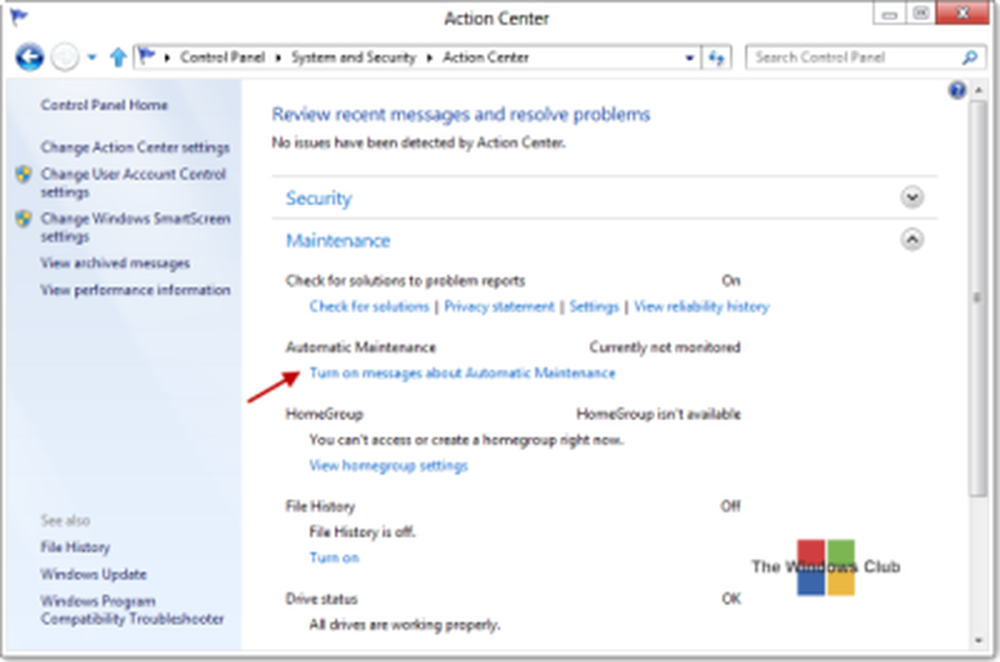
Dette vil la Action Center overvåke automatisk vedlikehold og gi deg noen meldinger via ikonet for Action Center i oppgavelinjen.
Hvis du vil deaktivere disse meldingene, kan du også gjøre det ved å fjerne merket for alternativet under Handlingssenter> Endre handlingssenterinnstillinger> Vedlikeholdsmeldinger.

Som standard kjører automatisk vedlikehold fullt ut Automatisk modus, Dvs. din PC blir intelligent skannet i tomgang og på planlagte tider, uten brukerintervensjon. Den fullstendige oppgaven blir utført stille, og du vil ikke engang legge merke til noe.
Hvis datamaskinen din er opptatt, kjører den neste gang datamaskinen ikke blir brukt.
Hvis datamaskinen er i hvilemodus, vil den bli gjenopptatt, mens vedlikeholdsaktiviteten utføres ved hjelp av hele systemressursene for å utføre oppgaven så fort som mulig. Etter at oppgaven er fullført, returneres systemet til hvilemodus. Du må imidlertid sjekke Tillat planlagt vedlikehold å våkne opp datamaskinen min hvis den er koblet til på den planlagte tiden alternativ.
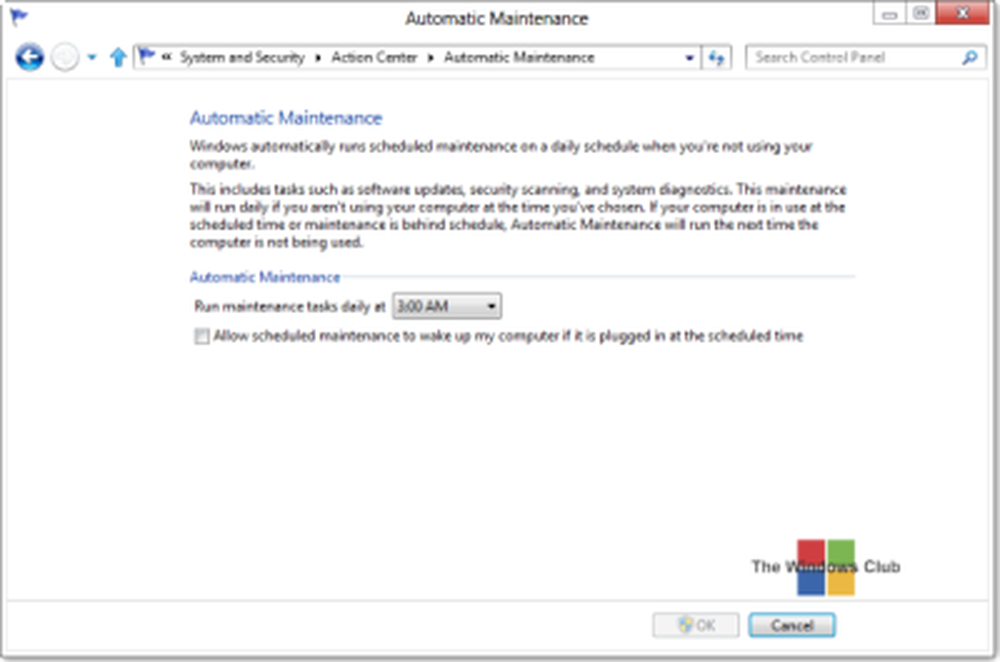
Hvis du av en eller annen grunn ønsker å starte vedlikeholdsoppgaven med en gang, kan du gjøre det ved å klikke på Kjør Vedlikehold knapp. Dette vil tillate deg å kjøre denne oppgaven på uplanlagte tider. Dette er referert til som Brukerinitiert modus.

Til stopp vedlikeholdet jobb, kan du bare flytte musemarkøren. Hvis det ikke hjelper, kan du klikke på Stopp vedlikehold knappen når som helst. Oppgaven stoppes om noen sekunder.
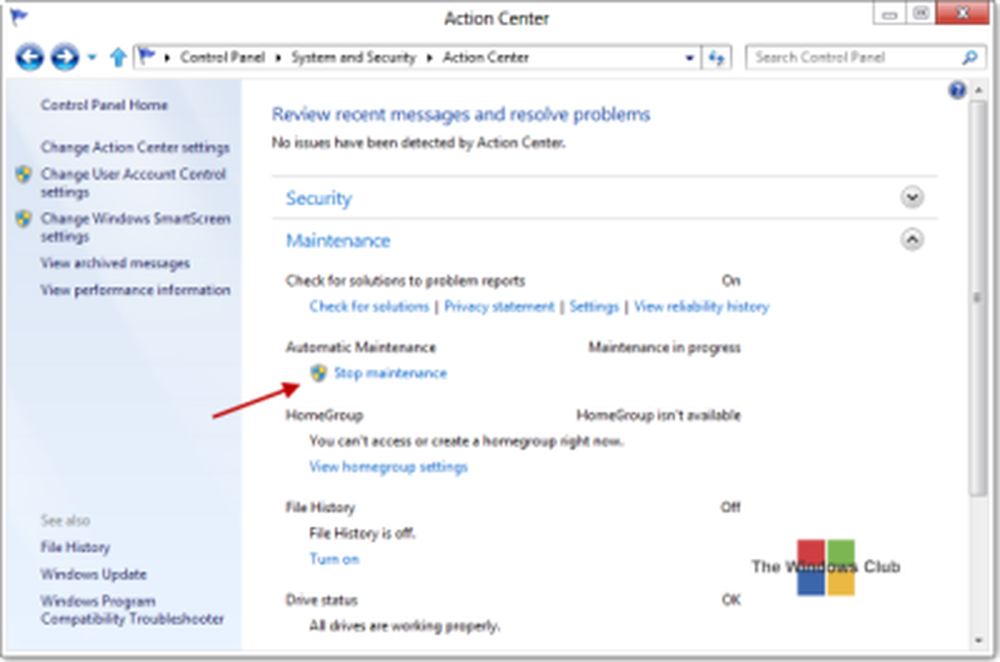
Når automatisk vedlikehold kjøres, vil du se sin indikasjon på oppgavelinjeikonet.

Deaktiver automatisk vedlikehold i Windows 10/8
For å deaktivere Automatisk vedlikehold må du åpne Oppgaveplanlegger> Oppgaveplanleggerbibliotek> Microsoft> Windows> Oppgaveplanlegger.
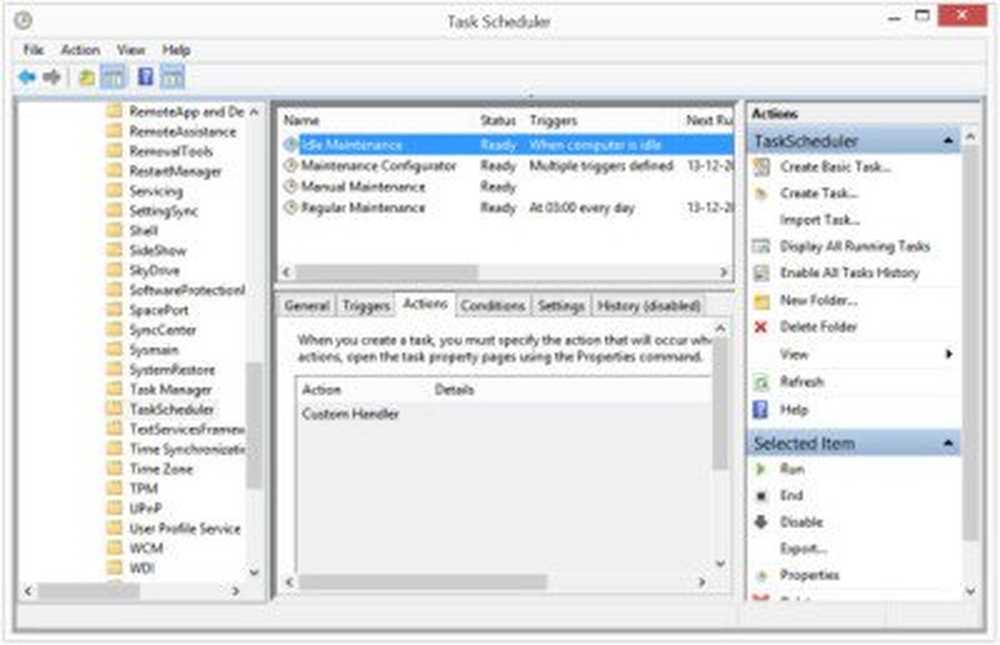
Her høyreklikker du på Idle Maintenance, Maintenance Configurator og Regular Maintenance, og velger Deaktiver.
TIPS: Dette innlegget hjelper deg hvis du mottar Windows, kan ikke kjøre automatisk vedlikeholdsmelding når du prøver å kjøre den.
Oppgaver utført av Automatisk vedlikehold
Generelt er automatisk vedlikehold utformet for å løse og løse disse problemene:
- Ressursutnyttelseskonflikter
- Tidsplanlegging
- Energieffektivitet
- Åpenhet til brukeren
Jeg har ikke vært i stand til å finne ut nøyaktig antall systemoppgaver som den utfører, og i rekkefølge de utføres - det er heller ingen måte å velge eller avvelge vedlikeholdsoppgaver for, men jeg er sikker på Defragmentering, sjekking for Microsoft-programvareoppdateringer, sikkerhetsskanning, systemdiagnostisering, skanning av skadelig programvare, diskfeilkontroll, kontroll av klokkeslett eller systemtid, kontroller om historikk, feilrapporter og logger for øyeblikket tar for mye diskplass - og adresser disse problemene om nødvendig, etc. må være noen av oppgavene som blir utført.
Når du blir spurt om oppgavene som kjøres, svarte Dave Dixon fra Microsoft:
Du kan se dette raskt ved å skrive "schtasks / query" som skal liste alle planlagte oppgaver for et system.
Så kan du åpne en forhøyet CMD-type schtasks / query og trykk Enter. Du vil kunne se utdataene fra oppgavene.
Les nå hvordan du opprettholder Windows i god driftstilstand.
Din oppgave løper i flere timer sammen? Se Hvorfor tar Windows Automatisk vedlikehold så lang tid.